Office 自訂工具:常見問題集
Office 自訂工具:常見問題集
OCT (可能為英文網頁) 是 Office 2010 (與 Office 2007) 的主要用戶端自訂工具。這個工具是安裝程式的一部分並且只包括在 Office 的大量授權版本中,例如,Office 2010 Professional Plus。
您可以在這些區域中使用 OCT 以進行設定:
- 安裝程式
- 安裝位置與組織名稱
- 其他網路來源
- 授權與使用者介面
- 移除之前的安裝
- 新增和執行程式
- Office 安全性設定 (僅設定初始預設值; 使用者可以變更設定)
- 修改安裝屬性
- 功能:
- 修改使用者設定 (設定使用者稍後可以修改的初始預設設定)
- 設定功能安裝狀態 (指定 Office 應用程式如何安裝或不安裝在使用者的電腦上)
- 其他內容:
- 新增檔案
- 移除檔案
- 新增登錄項目
- 移除登錄項目
- 設定捷徑
- Outlook:
- Outlook 設定檔
- 新增帳戶
- 匯出設定
- 指定傳送\接收群組
版本
在 Office 2010 中,有兩個特定架構的 OCT 版本,一個是 32 位元的 Office 2010,一個是 64 位元的 Office 2010。64 位元版本的 OCT 支援 64 位元用戶端版本的 Office 2010,並提供與 32 位元版本相同的使用者介面、功能及可設定的設定。OCT 檔案分別位於 x86 (32 位元) 與 x64 (64 位元) 資料夾下的 Admin 資料夾。請參閱 Office 自訂工具的特定架構版本 (可能為英文網頁) 以取得詳細資訊。
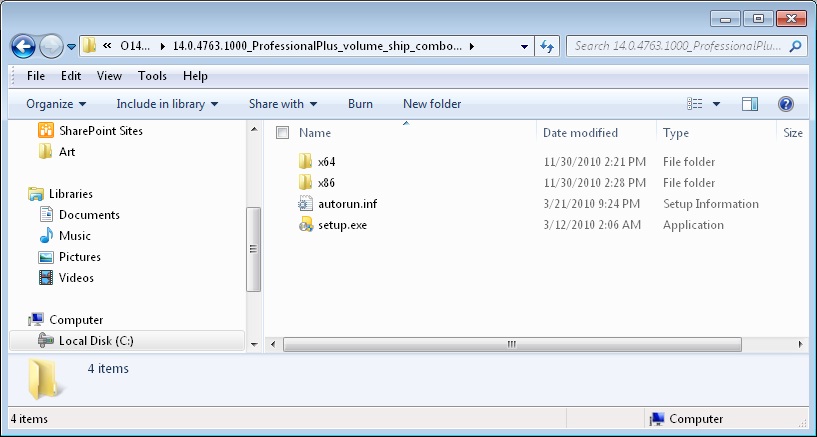

如何執行 OCT
從網路安裝點的根目錄下(包含 Office 2010 來源檔的位置),請執行下列命令列以啟動 OCT: \\server\share\setup.exe /admin
其中 \\server\share 是包含 Office 2010 來源檔案的網路共用
在 [選取產品] (Select Product) 對話方塊中,選取您要自訂的單一產品 (例如 Microsoft Office 2010 Professional Plus),然後按一下 [確定] (OK)。
附註:
若要執行 32 位元的 OCT,請從 x86 (32 位元) 資料夾執行 setup.exe /admin 命令列,例如: \\server\share\Office14\x86\setup.exe /admin
若要執行 64 位元的 OCT,請從 x64 (64 位元) 資料夾執行 setup.exe /admin 命令列,例如: \\server\share\Office14\x64\setup.exe /admin
下列螢幕擷取畫面顯示 OCT 使用者介面:
Updates 資料夾
當您使用 OCT 設定 Office 2010 (或是 Office 2007) 的初始安裝時,可以將自訂儲存在安裝程式自訂 .msp 檔案中,並將檔案放在網路安裝點的 Updates 資料夾中。前面的螢幕擷取畫面會顯示 Updates 資料夾。當您安裝 Office 時,安裝程式會尋找 Updates 資料夾中的安裝程式自訂檔案,並套用您指定的自訂。Updates 資料夾只能用以在 Office 2010 的初始安裝期間部署軟體更新。
做為 Updates 資料夾的替代方案,您可以將安裝程式自訂 .msp 檔案放在網路共用中,然後就可以使用安裝程式命令列選項 /adminfile,以指定 .msp 檔案位置的完整路徑。例如,請輸入:
setup.exe /adminfile \\server\share\mychanges\custom.msp
附註:
如果您使用自訂檔案以外的 Updates 資料夾,您可以在下列檔案中指定資料夾的位置: Config.xml 檔案 (可能為英文網頁) ,方法是使用 SetupUpdates 元素 (可能為英文網頁) 的 SUpdateLocation 屬性。Config.xml 檔案位在核心產品資料夾 (core_product_folder_name.WW 資料夾,例如用於 Microsoft Office Professional Plus 2010 的 ProPlus.WW)。前面的螢幕擷取畫面會顯示 ProPlus.WW 資料夾。
如果我要安裝多個 Office 2010 產品該怎麼辦? 您可以在 Updates 資料夾中僅放置一個安裝程式自訂 .msp 檔案。
軟體更新會如何處理? 如果有要在初始安裝期間安裝的 Office 2010 產品更新 (Service Pack 或 Hotfix),您可以將更新 (.msp) 檔案放在 Updates 資料夾中。在此情況下,安裝程式將會在初始安裝期間套用安裝程式自訂 .msp 檔案,而軟體更新則會在安裝完成後安裝。請注意,您只能在初始安裝期間為產品更新使用 Updates 資料夾。您無法在 Office 的初始安裝後使用 Updates 資料夾部署產品更新。
附註:
如果您計劃部署多個安裝程式自訂檔案 (.msp 檔案),您只能為每個您要初次安裝的 Office 2010 產品,在 Updates 資料夾中放置一個自訂 .msp 檔案。您必須在完成 Office 安裝後為產品部署其餘的自訂 .msp 檔案。在 Updates 資料夾中每個產品只支援一個安裝程式自訂檔案。如果您要部署多個 Office 2010 產品,例如 Microsoft Office Professional Plus 2010 與 Microsoft Visio Professional 2010,您可以在 Updates 資料夾中包括一個 Office Professional Plus 2010 的自訂 .msp 檔案以及一個 Visio Professional 2010 的自訂 .msp 檔案。您放置在 Updates 資料夾中的自訂 .msp 檔案將會先部署。因此,這些檔案必須包括在安裝後無法變更的任何安裝程式自訂,例如,安裝位置。
如果您要部署 Office 2010 的初始安裝,而且您也想要部署 Office 2010 軟體更新,例如 Service Pack 與 Hotfix,安裝程式可以在安裝過程套用產品更新。您可以在 Updates 資料夾中放置 Office 2010 產品更新。在 Updates 資料夾同時包括安裝程式自訂 .msp 檔案與產品更新的情況下,安裝程式只能在初始安裝期間套用安裝程式自訂 .msp 檔案,而產品更新會在完成安裝後套用。
如何使用 Updates 資料夾部署產品更新? 首先您需要從 Microsoft 自我解壓縮程式檔案 (產品更新 .exe) 解壓縮 .msp 修補程式。您將在下列位置找到指示: Updates 資料夾 (可能為英文網頁) 及在初始 Office 2010 安裝部署軟體更新 (可能為英文網頁) 區段 (位於發佈 Office 2010 的產品更新 (可能為英文網頁))。
在初始部署後執行 OCT
您也可以使用安裝程式自訂 .msp 檔案以變更現有的 Office 2010 安裝。因為安裝程式自訂檔案是 Windows Installer .msp 檔案的延伸形式,所以您將自訂檔案套用至使用者的電腦,與套用軟體更新完全相同 (這只會套用維護安裝程式自訂 .msp 檔案)。使用者的現有 Office 安裝會更新成您所做的自訂。
例如,如果將某些功能的安裝狀態變更為「無法使用」,並將產生的自訂檔案套用至現有的 Office 安裝,將會從使用者的電腦移除這些功能。
請注意,在 OCT 中的某些選項僅適用於 Office 的新安裝。這些選項可在 OCT 與 OCT 說明中找到。例如,您可以使用 [預設安裝路徑] 選項 (在 [安裝位置及公司/組織名稱] 區段 中) 以指定 Office 要安裝在使用者電腦上的資料夾。不過,如果將自訂檔案套用至現有的安裝,則會忽略 [預設安裝路徑] 選項 (您必須解除安裝和重新安裝 Office 以變更安裝位置)。
若要在 Office 初始安裝後,套用維護安裝程式自訂 .msp 檔案,即可使用下列其中一項方法 (這些方法僅用於維護安裝程式自訂 .msp 檔案,其中 Office 2010 已部署至電腦,而且您要套用其他安裝程式自訂 .msp 檔案):
使用者可以按兩下 .msp 檔案。
使用者可以在命令列執行 Msiexec.exe,並使用下列其中一個命令列選項以套用 .msp 檔案:
msiexec.exe /p \\server\share\custom.msp
msiexec /update \\server\share\Patch1.msp其中:
\\server\share 表示包含 .msp 檔案的共用資料夾路徑
/p installs the .msp
/updateinstalls the .msp如需 Windows Installer 的詳細資訊,請參閱 MSDN 網站的下列資源:
使用者也可以使用 Microsoft System Center Configuration Manager 2007 以部署 .msp 檔案。
匯入 .msp 檔案
Office 2010 OCT 的新功能是 [匯入] 功能。OCT 支援匯入安裝程式自訂 .msp 檔案:
- 可以將 32 位元安裝程式自訂 .msp 檔案匯入 64 位元 OCT,而且可用以自訂 64 位元 Office 產品。
- 可以將 64 位元安裝程式自訂 .msp 檔案匯入 32 位元 OCT,而且可用以自訂 32 位元 Office 產品。
附註:
您只能為對等跨架構產品匯入安裝程式自訂 .msp 檔案。您可以將 32 位元 Microsoft Office Professional Plus 2010 的自訂 .msp 檔案匯入 64 位元 Office Professional Plus 2010 .msp 檔案的 64 位元版本 OCT。不過,您無法將 32 位元的 Microsoft Word 2010 獨立自訂 .msp 檔案匯入 64 位元 Office Professional Plus 2010 .msp 檔案的 64 位元 OCT;這項行為被禁止並且會顯示錯誤訊息。
您無法將 2007 Office system 安裝程式自訂 .msp 檔案匯入 Office 2010 OCT。
如需詳細資訊,請參閱下列資源:
影片: Office 2010 用戶端:Office 自訂工具匯入功能 (https://go.microsoft.com/fwlink/?linkid=203128\&clcid=0x404) (可能為英文網頁)
影片: Office 2010 用戶端:Office 自訂工具逐步解說 (https://go.microsoft.com/fwlink/?linkid=203127\&clcid=0x404) (可能為英文網頁)
Config.xml 檔案
何時使用 Config.xml 檔案? 您也可以使用 Config.xml 檔案變更 Office 安裝。您可以使用 Office 自訂工具,自訂大部分的相同選項,包括在 OCT 中無法使用的一些其他選項。
在使用者的電腦上未安裝或未快取 Config.xml 檔案,而且只能在執行安裝程式時使用它。系統管理員可以編輯 Config.xml 檔案以自訂安裝。根據預設,儲存在核心產品資料夾的 Config.xml 檔案 (core_product_folder_name.WW 資料夾;例如,ProPlus.WW) 會指示安裝程式安裝產品。例如,ProPlus.WW 資料夾中的 Config.xml 檔案會安裝 Microsoft Office Professional Plus 2010。下列螢幕擷取畫面會顯示 ProPlus.WW 資料夾與 Config.xml。

使用 Config.xml 檔案是執行下列安裝工作的建議方法:
指示安裝程式將本機安裝來源複製到使用者的電腦,而不必安裝 Office
指定網路安裝點的路徑
選取要安裝的產品或語言
變更安裝程式尋找安裝程式自訂檔案與更新的位置
建立不保證執行 OCT 以建立新自訂檔案的最後一次自訂
如需 Config.xml 的詳細資訊,請參閱:
強制執行使用者設定
如果您需要強制執行使用者或電腦設定,而不只使用 OCT 來設定初始預設值,您必須使用群組原則。
群組原則是用以設定在 [系統管理範本] 中包含的 Office 2010 原則設定。作業系統會強制執行這些原則設定,在 Active Directory 環境中,系統管理員可以將原則設定套用至連結群組原則物件的網站、網域或 OU。
如需詳細資訊,請參閱下列資源:
這是翻譯後的部落格文章。英文原文請參閱 Office Customization Tool: FAQs
